GIF telah menjadi media penting untuk berbagi klip video yang singkat dan biasanya lucu. Seiring pertumbuhan media sosial, semakin banyak orang yang sering berbagi GIF. Setiap orang seharusnya memahami aplikasi-aplikasi apa saja yang dapat digunakan untuk kustomisasi GIF. GIF juga tersedia untuk di-download di berbagai situs web. Ada berbagai aplikasi yang tersedia baik secara online maupun offline dan dapat digunakan untuk membuat GIF Anda sendiri. Pada artikel ini, Anda akan diperkenalkan ke beberapa cara terbaik untuk membuat GIF secara online maupun offline. Anda juga akan diberi tahu tentang berbagai sumber di mana Anda dapat men-download file GIF.
Bagian 1. Membuat Kustomisasi GIF Animasi Online Gratis
Ada banyak aplikasi yang memungkinkan Anda untuk membuat GIF keren secara online tanpa harus men-download software-nya di perangkat Anda. Berikut ini adalah beberapa aplikasi terbaik yang tersedia secara online yang dapat digunakan untuk membuat GIF.
Media.io - Kustomisasi GIF Secara Online dengan Mudah
URL: https://www.media.io/gif-maker.html
Media.io memungkinkan Anda membuat GIF sendiri dari kumpulan foto dan video. Anda juga dapat melakukan kustomisasi GIF dengan frame rate, lebar dan tinggi output, resolusi, dan watermark dengan mudah dengan pratinjau real-time. Media.io benar-benar gratis untuk digunakan, tanpa iklan dan watermark yang ditambahkan ke GIF yang Anda buat. Anda juga dapat menemukan lebih banyak fungsi lain seperti konverter video/audio/foto, pengedit, kompresor, dll.
Fitur Utama:
- Mendukung format foto seperti JPEG, PNG, BMP, JPEG, dan lain-lain dan format video termasuk MP4, MOV, 3GP, AVI, WMV, FLV, dan lain-lain.
- Bebas digunakan tanpa watermark atau iklan.
- Kustomisasi GIF dengan beberapa pengaturan output.
Keuntungan:
- Membuat GIF dari video, termasuk menempelkan URL.
- Pratinjau hasil GIF secara real time.
Kekurangan:
- Video hingga 500MB atau foto yang lebih besar dari 10MB tidak gratis.
makeagif
makeagif adalah software hebat yang memungkinkan Anda membuat GIF dari video dam foto. Software ini akan memungkinkan Anda untuk menelusuri library ribuan GIF. Anda juga dapat menggunakannya untuk mengonversi berbagai video dan foto menjadi GIF. Software ini memungkinkan Anda menyimpan foto atau video dengan langsung menempelkan URL ke alatnya. Ini adalah software yang cepat dan mudah digunakan, serta tidak memerlukan keterampilan. Software ini benar-benar gratis dan Anda dapat mengunjungi situsnya dengan tautan di atas.
Fitur Utama:
- Software ini mendukung berbagai format foto seperti JPEG, PNG, RAW dll. dan format video seperti 3gp, MP4, WMV, FLV dll., untuk nantinya diubah menjadi GIF.
- Tidak ada batasan dalam jumlah. Dapat mengonversi setiap hari.
- Software ini juga berfungsi sebagai library GIF.
Keuntungan:
- Software ini gratis dan tidak memiliki banyak iklan.
- Anda dapat menelusuri berbagai kategori GIF dan bahkan men-download berdasarkan kategori yang Anda inginkan.
Kekurangan:
- Ada lebih sedikit opsi kustomisasi pada software ini jika Anda adalah pengguna gratis.
- Semua file yang Anda ubah menjadi GIF dari situs ini akan memiliki watermark sehingga Anda harus membayar layanan premiumnya.
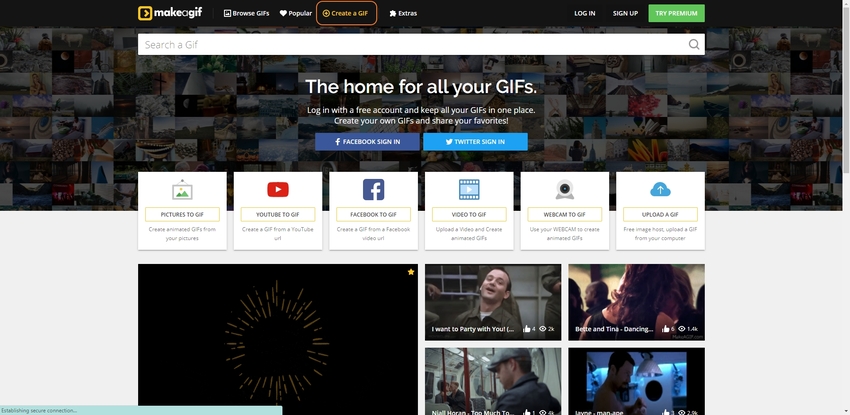
GIPHY
URL: https://giphy.com/create/gifmaker
Sudah tidak diragukan lagi bahwa GIPHY adalah software GIF yang terbaik sepanjang masa. GIPHY memiliki banyak file GIF berkualitas tinggi dalam koleksinya, dan file-file tersebut dibagi ke dalam berbagai kategori. Software ini memiliki ekstensi aplikasi browser dan keyboard seluler, yang memungkinkan Anda berbagi GIF dengan teman-teman Anda dengan mudah. GIPHY juga menyediakan alat-alat pembuat GIF kompeten yang sangat mudah digunakan dan dapat membantu Anda membuat GIF berkualitas tinggi dengan mudah. Tidak ada iklan di situs web ini dan situs web ini sepenuhnya gratis.
Fitur Utama:
- Situs ini memungkinkan Anda menggabungkan berbagai foto menjadi satu dan membuat Slideshow GIF.
- Situs ini adalah library GIF terbesar yang tersedia di internet.
- Anda dapat membuat GIF berkualitas tinggi dari foto maupun video dengan menggunakan software ini.
Keuntungan:
- Penurunan kualitasnya sangat kecil saat Anda mengonversi foto atau video ke GIF.
- Software ini sepenuhnya gratis untuk digunakan dan tidak ada biaya langganan tambahan.
Kekurangan:
- Antarmuka penggunanya sangat berat sehingga membuat proses lebih lambat dan kecepatan download-nya terkadang juga lambat.
- Kumpulan stiker atau pengeditan terbatas yang dapat Anda terapkan melalui GIF.
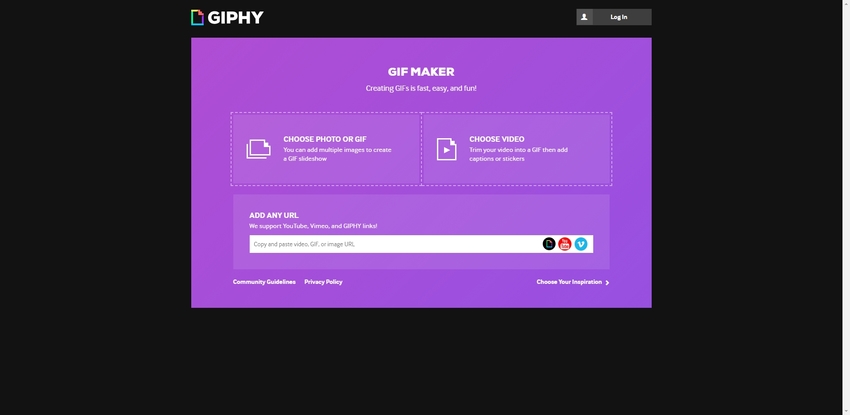
IMGFlip
URL: https://imgflip.com/gif-maker
IMGFlip adalah software sederhana dan mudah digunakan yang dapat digunakan untuk mengonversi foto dan video menjadi file GIF berkualitas tinggi. Software ini menawarkan antarmuka pengguna sederhana yang juga memungkinkan Anda untuk menyimpan kreasi Anda di server cloud mereka di bawah akun Anda. Software ini mendukung format video seperti MP4, FLV, WMV, WEBP, dll. Dan juga format foto seperti JPEG, PNG, RAW, dll.; sehingga dapat diubah menjadi file GIF berkualitas tinggi. Software ini sepenuhnya gratis untuk digunakan dan tidak memerlukan instalasi apa pun. Anda dapat menyimpan file yang ada di toko lokal Anda, atau Anda dapat langsung menempelkan URL sumber file tersebut, dan itu akan mengubahnya menjadi GIF.
Fitur Utama:
- Anda dapat menyimpan kreasi Anda secara online hanya dengan masuk ke situs mereka.
- Software ini memungkinkan Anda untuk mengubah berbagai jenis foto dan video menjadi GIF.
- Pengeditannya tidak memakan banyak waktu karena sangat cepat.
Keuntungan:
- Ini adalah software yang hebat, karena software ini mudah untuk digunakan.
- Ada dukungan untuk format foto seperti JPEG, PNG, BMP dll., dan format video seperti MP4, FLV, QuickTime dll., sehingga dapat dengan mudah diubah menjadi GIF.
Kekurangan:
- Software ini meninggalkan watermark-nya sendiri di setiap GIF yang Anda buat dengan menggunakannya.
- Library GIF dari software ini tidak diperbarui secara berkala sehingga tidak terdapat banyak GIF di sana.
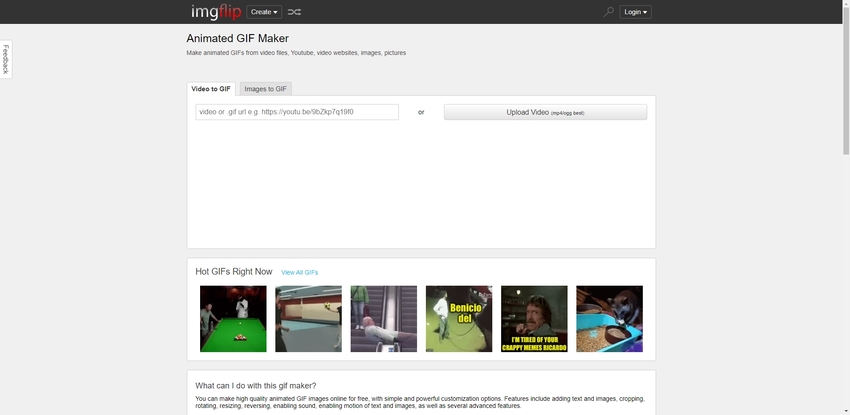
EZGIF
Ini adalah salah satu pengedit dan pembuat GIF yang paling diremehkan yang ada di internet. Software ini sepenuhnya gratis untuk digunakan dan mampu mengedit, membuat, dan mengoptimalkan GIF Anda. Anda dapat mengedit berbagai format video dan foto menggunakan software ini. Software ini juga menawarkan fitur pengeditan sehingga Anda dapat memotong, mengubah ukuran, membalik, dan menambahkan efek dengan file GIF Anda. Software ini memungkinkan Anda mengunggah banyak foto sekaligus dan juga mengunggah file foto .zip dan membuat sebuah GIF darinya. Software ini mendukung video dan foto berukuran hingga 6MB untuk diubah menjadi GIF. Software ini mudah digunakan, itulah sebabnya pemula dan para editor berpengalaman suka menggunakan software ini.
Fitur Utama:
- Software ini memungkinkan Anda untuk memotong, memangkas, memutar, menambahkan teks, dan mengoptimalkan GIF Anda dengan sangat mudah.
- Aplikasi ini dapat membantu Anda membuat GIF dari semua format video dan audio utama.
- Software ini sepenuhnya gratis untuk digunakan dan memiliki antarmuka pengguna yang sangat bersih, yang dapat meningkatkan pengalaman pengguna dengan keserbagunaannya.
Keuntungan:
- Mendukung banyak fitur pengeditan dan konversi untuk optimisasi GIF.
- Software ini benar-benar gratis dan sangat serbaguna.
Kekurangan:
- Ada banyak iklan di situs web yang mungkin membingungkan bagi sebagian orang.
- Ada banyak iklan di situs web yang mungkin membingungkan bagi sebagian orang.
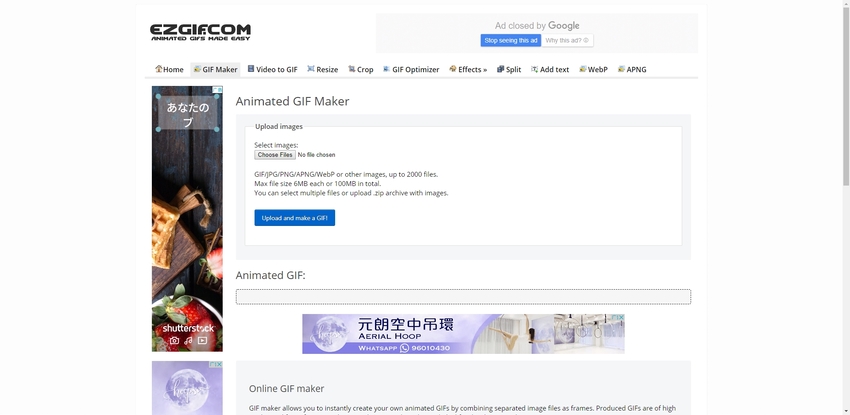
Bagian 2. Membuat GIF Khusus di Media.io
Media.io adalah software online ampuh yang dapat digunakan untuk banyak proses pengeditan dan konversi yang signifikan. Salah satu fitur tersebut adalah membuat GIF. Anda dapat membuat GIF dari foto serta video, dan juga memberi Anda opsi untuk membuat GIF dengan suara juga. Media.io juga dapat digunakan untuk merekam layar Anda, dan software tersebut juga memiliki fitur cast, yang memungkinkan pengguna untuk mentransmisikan layar perangkat mereka ke televisi pintar. Semua fitur ini menjadikannya software yang andal dan serbaguna yang mampu menangani hampir semua hal yang Anda lakukan. Software ini mendukung konversi untuk semua foto utama, video, audio, dan format teks, serta dapat digunakan untuk memotong, memangkas, menggabungkan, dan mempercepat manipulasi video. Ini adalah software gratis yang dapat di-download dari situs web resmi untuk berbagai platform seperti Mac, windows, dll.
- · Memiliki fitur pengeditan dasar untuk video.
- · Mendukung konversi untuk video, foto, dan audio.
- · Software ini dapat digunakan untuk membuat GIF yang menakjubkan.
- · Software ini lebih cepat hingga 30X dari software online biasa.
- · Software ini mendukung konversi beberapa file sekaligus.
Bagaimana Cara Membuat GIF?
Membuat GIF menggunakan Media.io sangatlah mudah dan nyaman; Anda dapat mengikuti langkah-langkah berikut ini untuk mengonversi klip video menjadi GIF.
Langkah ke-1. Download, Instal, dan Buka Media.io
Download, instal, dan buka Media.io, klik ikon Toolbox dan pilih opsi Pembuat GIF.
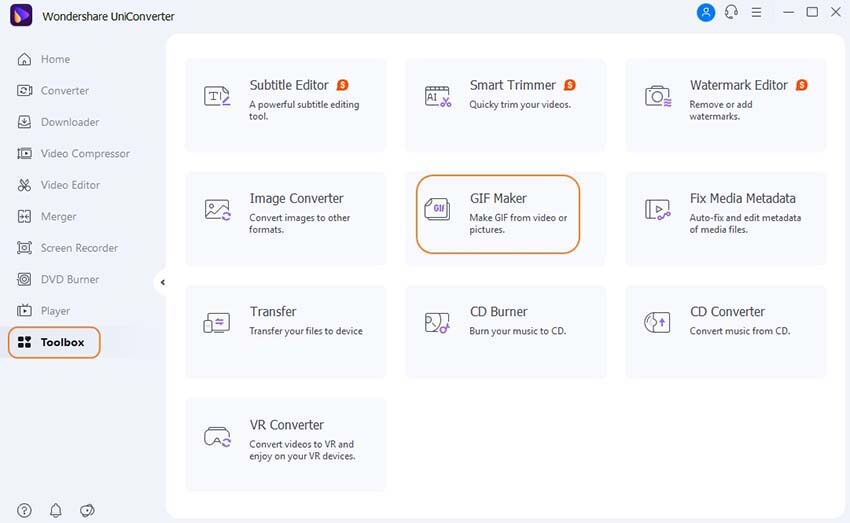
Setelah mengklik Pembuat GIF, Anda akan dialihkan ke jendela baru. Di sini, Anda akan melihat dua opsi di atas, Foto ke GIF dan Video ke GIF, pilih mode yang diinginkan (untuk panduan ini atur ke Video ke GIF).
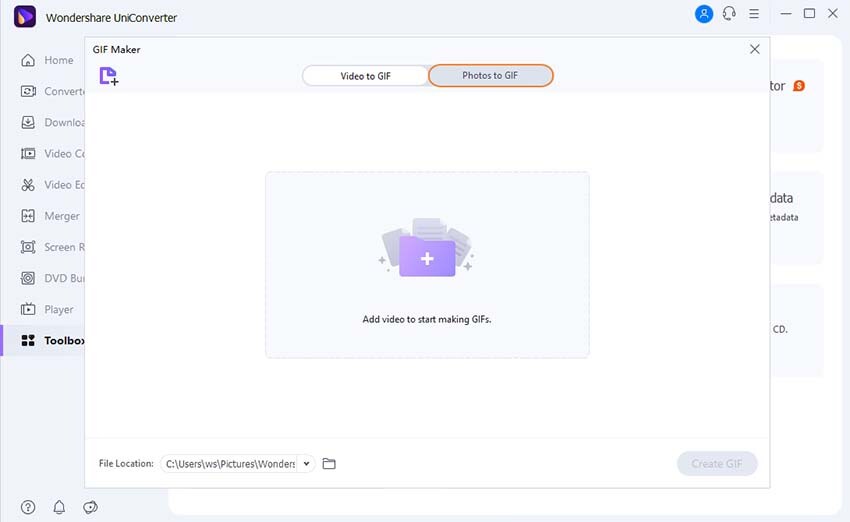
Langkah ke-2. Tambahkan Video yang Ingin Anda Konversikan ke GIF
Klik tombol + Tambah File dan pilih video yang Anda inginkan, yang ingin Anda konversikan ke GIF.
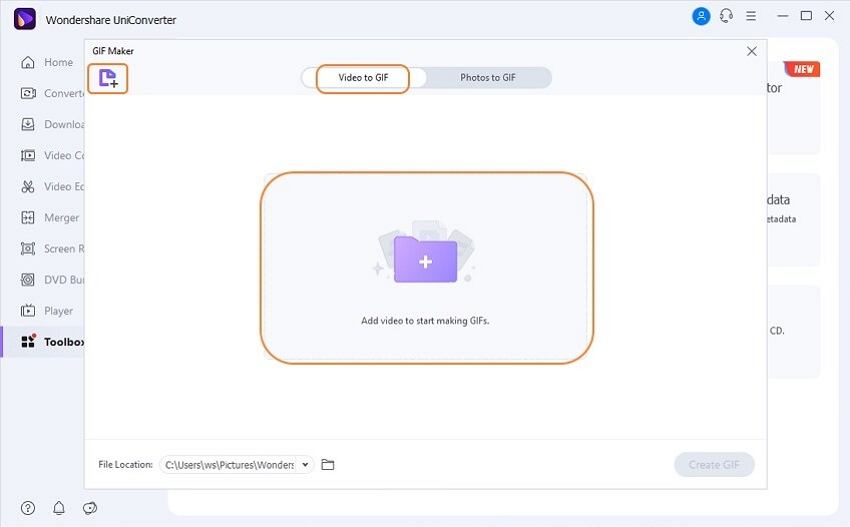
Langkah ke-3. Atur Preferensi Anda
Pada bagian kanan, Anda akan melihat berbagai aspek seperti lokasi output, frame rate, dan ukuran output. Anda juga dapat melihat pengaturan penghitung waktu. Atur bagian awal dan akhir dari klip yang Anda inginkan sebagai GIF dari video dan aspek lainnya sesuai preferensi Anda.
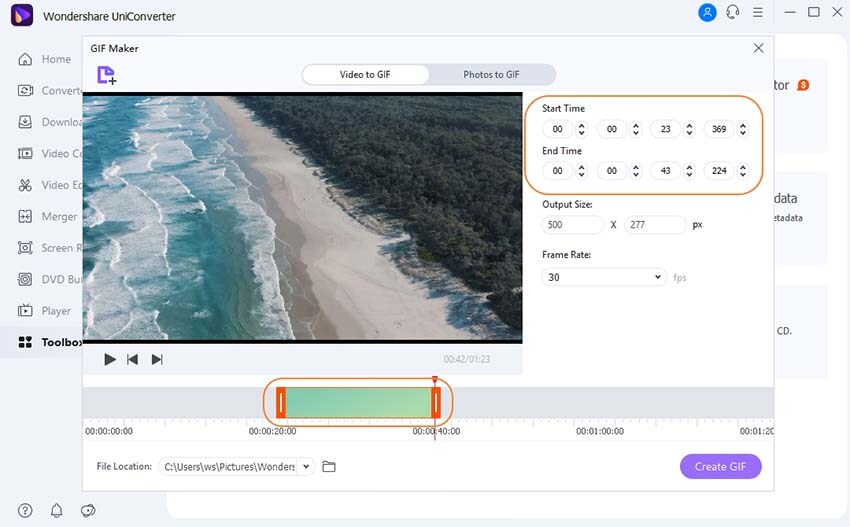
Langkah ke-4. Buat dan Simpan GIF Anda
Sekarang, klik tombol Buat GIF yang terdapat pada sudut kanan bawah dan GIF Anda akan dibuat dan disimpan di hard drive Anda.
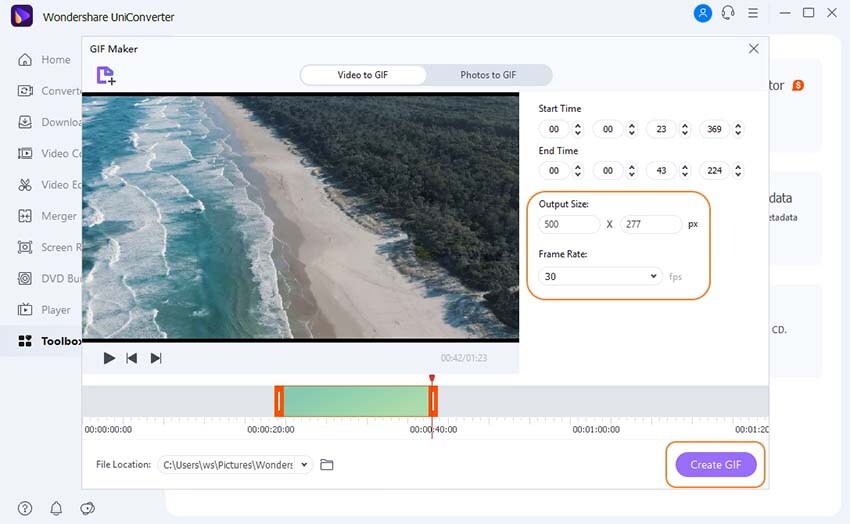
Setelah meninjau semua langkah-langkah pada Media.io, Anda dapat mencobanya sendiri sekarang. Membuat GIF pun menjadi mudah dengan dua cara, yaitu foto ke GIF dan video ke GIF.
Bagian 3. Situs Gratis untuk Men-download GIF Animasi
Tenor
URL: https://tenor.com/search/animated-gifs
Keunggulan:
- Tenor memiliki sistem rekomendasi yang bagus, yang dapat menyarankan Anda berbagai GIF yang sesuai dengan tren terkini.
- Tenor sepenuhnya gratis untuk digunakan dan pengguna juga dapat mengunggah GIF mereka sendiri secara gratis.
Kekurangan:
- Software ini tidak mengizinkan pengguna untuk membuat atau mengedit file GIF mereka sendiri.
- Situs webnya terkadang agak lambat.
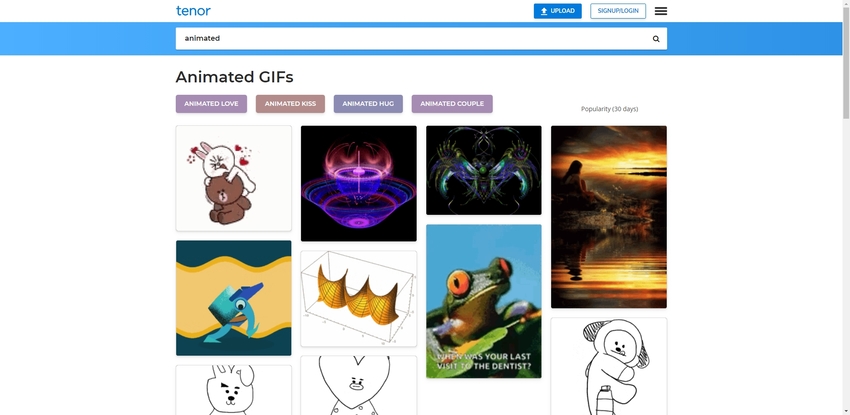
GIPHY
URL: https://giphy.com/explore/animated-gif
Keunggulan:
- Giphy memiliki koleksi GIF terbaru terbesar, yang tersedia secara online dan gratis juga.
- Software ini juga memungkinkan pengguna untuk membuat dan mengunggah GIF mereka sendiri di situs web mereka.
Kekurangan:
- Banyak fitur pada software ini yang berbayar.
- GIF yang dibuat dengan alat-alatnya terkadang kualitasnya bisa menurun.
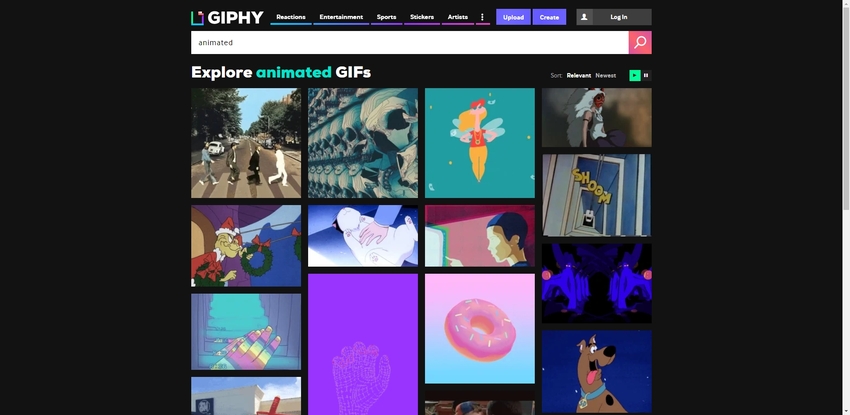
Kesimpulan
Jika Anda pernah bertanya-tanya tentang cara membuat GIF berkualitas tinggi, semua software yang disebutkan di atas akan sangat membantu Anda. Software online dan offline yang disebutkan di atas bebas digunakan dan dapat digunakan tanpa perlu memiliki keahlian khusus. Tautan ke semua software online telah disebutkan di atas. Kedua situs web yang disebutkan untuk men-download dan berbagi file GIF dapat digunakan untuk memanfaatkan berbagai GIF terbaik dan terbaru sesuai kebutuhan Anda.
